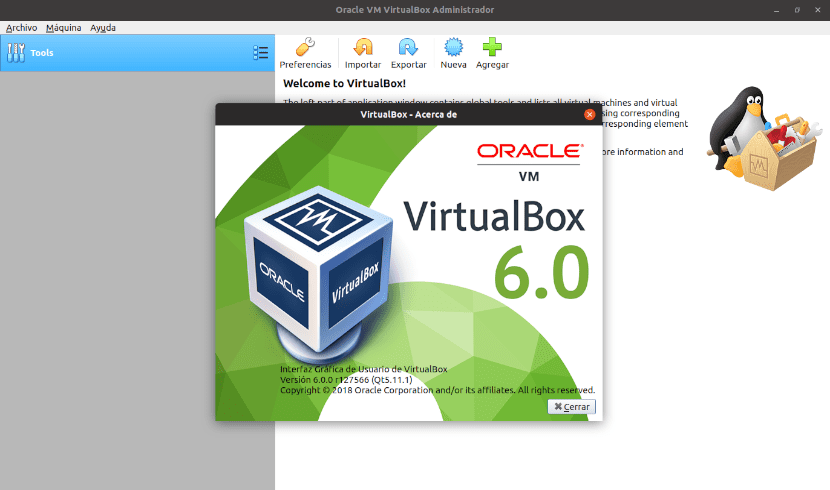
Trong phần tiếp theo, chúng ta sẽ xem xét phiên bản mới của VirtualBox. Oracle đã phát hành VirtualBox 6.0, một phiên bản mới với những cải tiến quan trọng cho công cụ ảo hóa miễn phí dành cho Windows, Mac và Gnu / Linux.
Như bạn đã đọc, VirtualBox là một công cụ đa nền tảng phổ biến để ảo hóa. Với cô ấy, chúng ta có thể ảo hóa bất kỳ hệ điều hành nào (khách) từ hệ điều hành của chúng tôi (máy chủ). Với sự trợ giúp của VirtualBox, chúng tôi sẽ có thể kiểm tra bất kỳ hệ điều hành nào mà không cần ổ cứng chuyên dụng.
VirtualBox nhận được cập nhật và phát hành thường xuyên để nắm bắt các tính năng mới của hệ điều hành máy chủ và khách mà nó hỗ trợ. Phiên bản 6.0 mang đến một số cập nhật quan trọng cho VirtualBox.
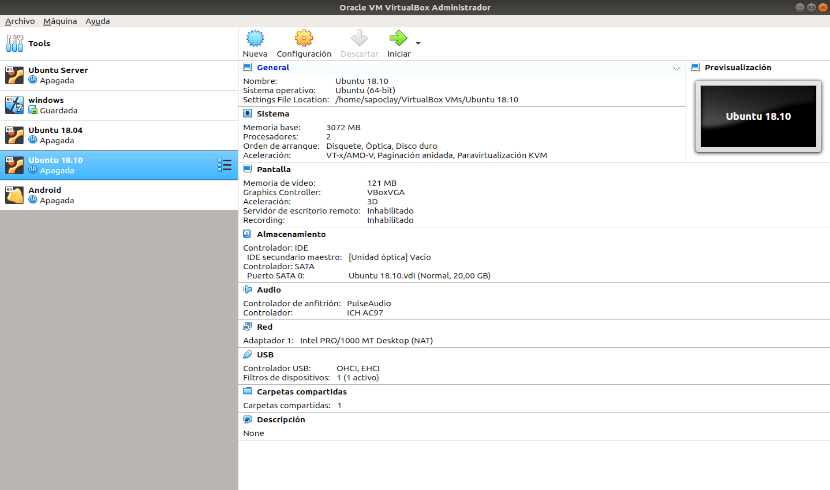
VirtualBox 6.0 trình bày những cải tiến quan trọng ngoài một thiết kế giao diện người dùng mới. Trong phiên bản mới này, hỗ trợ 3D được tăng cường. Mô phỏng Hyper-V hiện cũng được Windows hỗ trợ như một nhân thời gian chạy thay thế. Giúp khắc phục sự cố chạy khách 64 bit khi tính năng này được bật hộp cát Bảo mật Windows.
Một số tính năng trong VirtualBox 6.0
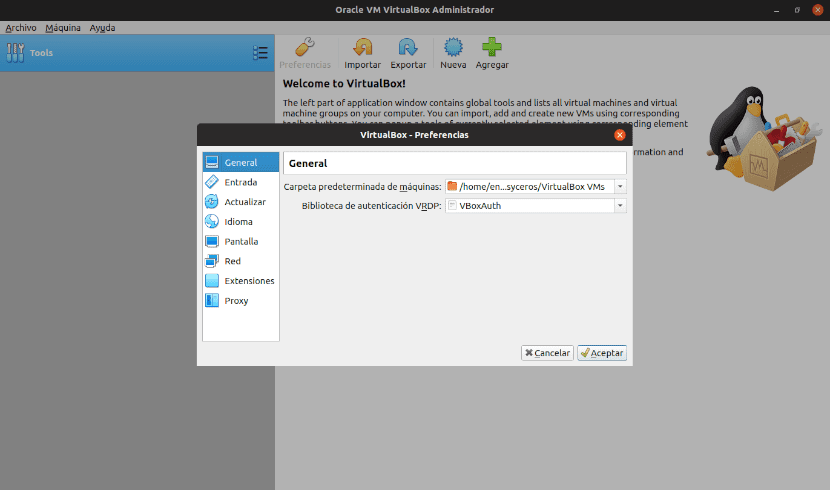
- Một trong những điều đầu tiên mà người dùng sẽ nhận thấy là giao diện đơn giản và sạch sẽ. Giao diện đã được cải tiến và giờ đây cho phép truy cập vào thông tin như ảnh chụp nhanh, nhật ký, đĩa, v.v. một cách trực quan hơn.
- Phiên bản mới này cung cấp khả năng phát hiện màn hình tốt hơn và cấu hình máy ảo dễ dàng hơn.
- Bạn có thể dùng quản lý tập tin cho một máy ảo đang chạy trên Menu → Máy → Trình quản lý tệp. Trình quản lý tệp này sẽ cho phép bạn sao chép / chuyển tệp giữa máy chủ lưu trữ và hệ thống khách.
- Có một cải tiến lớn trong mở rộng quy mô và hỗ trợ HiDPI.
- VirtualBox 6.0.0 đi kèm với hỗ trợ cho xuất máy ảo sang Cơ sở hạ tầng đám mây Oracle.
- Hay Hỗ trợ đồ họa 3D Khách Windows, trong khi giả lập thiết bị đồ họa VMSVGA 3D có sẵn trên khách Solaris và Gnu / Linux dưới dạng mô phỏng.
- Tiện ích vboxing-mount cho máy chủ cho phép người dùng truy cập nội dung của đĩa khách trên máy chủ.
- VirtualBox 6.0.0 có một cải thiện ghi video và âm thanh hiện có thể được bật riêng.
- Các bản sửa lỗi và cải tiến khác bao gồm mô phỏng cổng nối tiếp, sửa lỗi trình cài đặt Solaris, cải thiện hiệu suất thư mục chia sẻ, sửa lỗi tạo vboxvideo trên hạt nhân tiêu chuẩn, v.v. Tất cả điều này ngoài nhiều cải tiến khác. Họ có thể được tham khảo trong Thay đổi nhật ký.
Cài đặt VirtualBox 6.0 trên Ubuntu 18.04 / 18.10
Nó có thể tải xuống VirtualBox 6.0.0 cho Gnu / Linux, Solaris, macOS và Windows từ trang tải xuống. Ở đó, bạn có thể tìm thấy tệp .deb cần thiết để cài đặt nó trong Ubuntu.
Chúng tôi cũng sẽ có thể sử dụng PPA tương ứng. Nếu bạn chọn tùy chọn này, bạn chỉ cần mở một thiết bị đầu cuối để bắt đầu (Ctrl + Alt + T). Đầu tiên, bạn phải nhập khóa công khai từ kho lưu trữ Oracle VirtualBox vào hệ thống của chúng tôi bằng lệnh sau:

wget -q https://www.virtualbox.org/download/oracle_vbox_2016.asc -O- | sudo apt-key add -
Bây giờ bạn phải thêm kho lưu trữ VirtualBox Đối với hệ thống. Tại đây, bạn sẽ phải chọn PPA Ubuntu 18.04 / 18.10 sao cho phù hợp:
### Ubuntu 18.04 ### echo "deb [arch=amd64] http://download.virtualbox.org/virtualbox/debian bionic contrib" | sudo tee /etc/apt/sources.list.d/virtualbox.list
### Ubuntu 18.10 ### echo "deb [arch=amd64] http://download.virtualbox.org/virtualbox/debian cosmic contrib" | sudo tee /etc/apt/sources.list.d/virtualbox.list
Chúng tôi tiếp tục cập nhật cơ sở dữ liệu gói Ubuntu:
sudo apt update
Vừa rời khỏi cài đặt VirtualBox sử dụng lệnh apt:
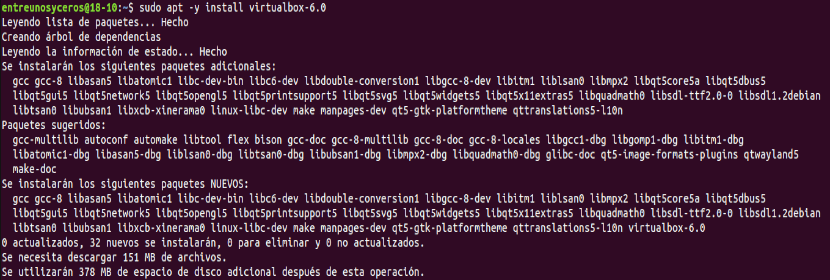
sudo apt -y install virtualbox-6.0
Nó có thể kiểm tra trạng thái vboxdrv sử dụng lệnh:

systemctl status vboxdrv
Nếu bạn đã cài đặt phiên bản VirtualBox trước đó, khi thực hiện cài đặt được mô tả ở đây, nó sẽ cập nhật lên phiên bản mới nhất. Khi bạn bắt đầu chương trình, bạn có thể thấy lỗi như sau khi khởi động bất kỳ máy ảo nào mà bạn đã tạo.

Điều này có thể được giải quyết, trong hầu hết các trường hợp, bằng cách nhập vào một thiết bị đầu cuối (Ctrl + Alt + T):

sudo sbin/vboxconfig
VirtualBox 6.0 không hỗ trợ máy chủ 32-bit. Do đó, đối với cài đặt VirtualBox trên máy chủ Ubuntu 32-bit, phiên bản trước đó sẽ phải được sử dụng, đó là VirtualBox 5.2.
Để biết thêm thông tin về phần mềm ảo hóa này, bất kỳ người dùng nào cũng có thể tham khảo tài liệu chính thức trên trang web của dự án.
Xin chào, VirtualBox 6 có hỗ trợ Firewire không?
Tôi không nghĩ vậy. Nhìn vào những thay đổi của phiên bản mới.